アドバンストメニューの機能は大まかに8つあります。
(1) 鍵セット生成
(2)"公開鍵"の送付("公開鍵"の認証依頼)
(3)"公開鍵"の認証
(4)宛先リストの編集
(5)ファイルの暗号化
(6)ファイルの復号化
(7)暗号化ファイルの履歴表示
(8)暗号化ファイルの転送
このうち、(5)〜(8)の機能と操作方法については、8−3〜8−6で詳しく説明します。
(1)鍵セット生成
『VSC-P2P』使用時に、複数の鍵が必要となった場合に、実行します。
[鍵セット生成]アイコンをクリックすると、鍵セット生成ウィザードが表示されます。『VSC-P2P』初回起動時に行う鍵セット生成と共通です(4−2 p.16-)。

(2)"公開鍵"の送付("公開鍵"の認証依頼)
"公開鍵"の送付(認証依頼)をします。今まで暗号化のやりとりをしたことがない相手に暗号化ファイルを送りたい場合に実行します。
[公開鍵の送付]アイコンをクリックすると、メールソフトが起動し、公開鍵ファイルが自動的に添付されます。ミニ工房の操作と共通です(6−2 p.22-)。

(3)"公開鍵"の認証
"公開鍵"の認証を行います。今まで暗号化のやりとりをしたことがない相手から暗号化ファイルを受け取りたい場合に実行します。
まず、相手からメールなどに添付されてきた公開鍵ファイルを『VSC-P2P』と同じフォルダに保存し、[公開鍵の認証]アイコンをクリックしてください。
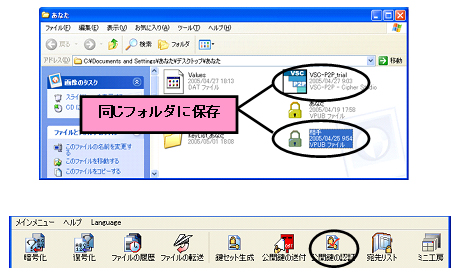
アドバンストメニューからの公開鍵の認証は、ミニ工房とは少し異なります。[公開鍵の認証]アイコンをクリックすると、以下のようなダイアログが表示されます。
認証する"公開鍵"を選択し、[OK]をクリックしてください。
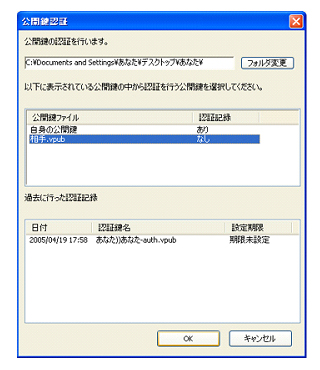
次に、認証する期限を設定します。特に認証期限を設ける必要がなければ[認証実施]をクリックしてください。
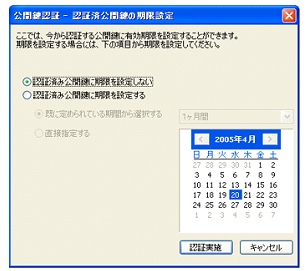
[認証実施]をクリックすると、"公開鍵"の認証は完了です。[完了]をクリックしてください。
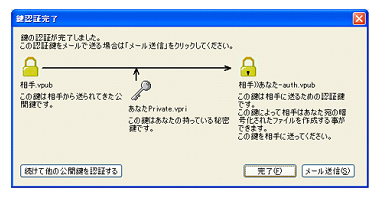
続けて他の"公開鍵"を認証する場合は[続けて他の公開鍵を認証する]をクリックしてください。"公開鍵"の送り主に認証が済んだ鍵をすぐに返送したい場合は[メール送信]をクリックしてください。メールソフトが起動し、作成された"認証済み公開鍵"が自動的に添付されます。相手のアドレスと本文を入力し、メールを送信してください。
(4)宛先リストの編集
暗号化のやりとりをする相手の宛先が登録されています。登録内容を変更したり、宛先のグループ分けをしたい場合に実行します。
[宛先リスト]アイコンをクリックすると、宛先リストの編集画面になります。ミニ工房の操作と共通です(6−4)。
